Chromebook을 별도의 화면이나 TV에 연결하는 방법

Chrome OS는 사용자가 Chromebook을 별도의 화면이나 TV에 연결할 수 있는 다양한 방법을 지원합니다.
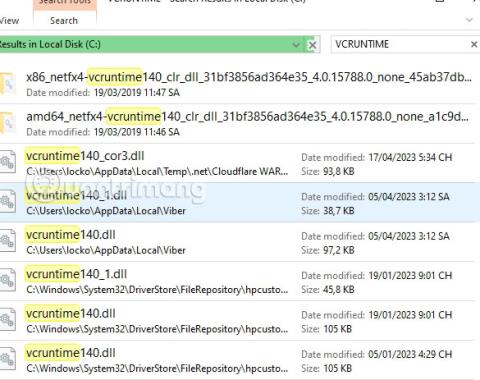
“VCRUNTIME140.dll이 없습니다.”는 Microsoft Windows 컴퓨터에서 발생할 수 있는 오류입니다. 일반적으로 문제는 Windows 업데이트를 설치한 후 또는 특정 프로그램 설치에 실패한 후에 발생합니다. 때때로 이 파일이 필요한 프로그램을 다시 설치하면 효과가 있지만 이 문제에 대한 다른 이유와 해결 방법이 있습니다.
DLL은 동적 링크 라이브러리 파일입니다. 실행 파일과 유사하게 작동하지만 이를 사용하는 소프트웨어에 필요할 때만 로드됩니다. 따라서 파일이 손상되었거나 나타나지 않으면 사용자에게 이 오류가 표시되어 응용 프로그램 시작이 실패하게 됩니다.
VCRUNTIME140.dll 누락 오류는 컴퓨터 기술자의 도움 없이 해결할 수 있습니다. 파일을 찾을 수 없는 문제를 해결하려면 Windows 운영 체제에 올바른 버전의 .dll 파일을 추가하려면 지침을 읽고 단계를 주의 깊게 따르는 것이 중요합니다.
누락된 파일의 출처에 대해 이야기하자면, 문제의 DLL 파일은 Visual Studio 2015-2019용 Visual C++ Redistributable에서 사용되는 파일이라는 점에 유의해야 합니다. C++ 파일 패키지는 이를 필요로 하는 소프트웨어에 의해 설치되며 별도의 C++ 파일은 소프트웨어 런타임 구성 요소 실행을 추가로 담당합니다.
따라서 C++ 패키지 구성 요소가 실수로 제거되거나, 손상되거나, 비활성화되는 경우 C++가 필요한 프로그램이 응답하지 않고 다음 오류와 함께 실패할 수 있습니다.
The program can’t start because VCRUNTIME140.dll is missing from your computer.
Try reinstalling the program to fix this problem.Windows 컴퓨터에서 응용 프로그램이나 프로그램을 열 때 " 컴퓨터에 VCRUNTIME140.dll이 없기 때문에 프로그램을 시작할 수 없습니다. "(VCRUNTIME140.DLL 파일이 없기 때문에 프로그램을 작동할 수 없습니다.) 또는 " VCRUNTIME140.dll을 찾을 수 없기 때문에 코드 실행을 진행할 수 없습니다. " 그러면 이 문제를 해결하려면 아래 작업 중 일부를 수행해야 합니다.
메모:
누락된 파일에 대해 알리는 팝업 창은 사용자에게 온라인으로 파일 다운로드 링크를 검색하라는 메시지를 표시하는 경우가 많지만, 의심스러운 웹사이트에서 이 파일을 다운로드해서는 안 되며, 운영 체제에 적합한 버전도 알아야 합니다. 게다가, 제3자 웹사이트는 종종 다운로드 링크에 악성 코드를 호스팅하는 데 사용될 수 있으므로 이러한 웹사이트를 멀리하는 것이 좋습니다.
리그 오브 레전드 VCRUNTIME140_1.dll 오류 수정
C 드라이브에서 VCRUNTIME 파일 이름을 찾은 다음 목록 아래에 있는 vcruntime140_1.dll 파일을 League of Legends 게임 폴더에 복사하면 됩니다.
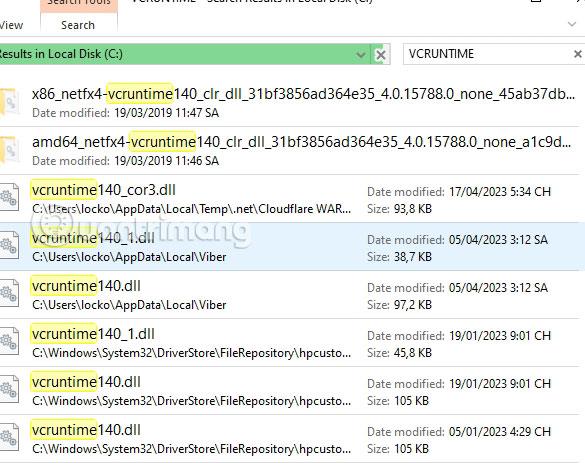
Riot Games > League of Legends 게임이 포함된 폴더를 선택하고 vcruntime140_1.dll 파일을 이 폴더에 복사합니다.
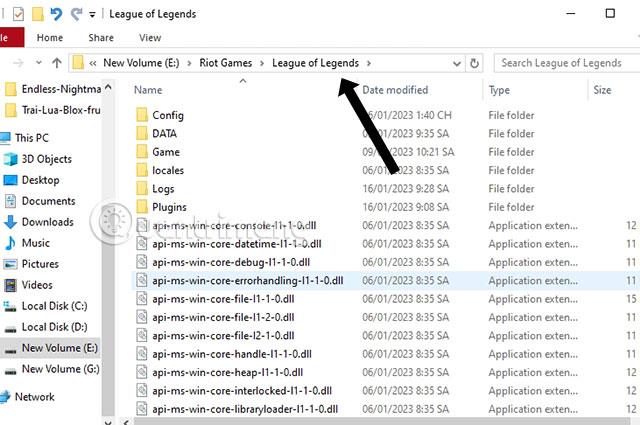
실제로 VCRUNTIME140.DLL은 약 86KB 크기의 Microsoft C 런타임 라이브러리 애플리케이션의 확장으로 System 32 폴더에 있으며 Microsoft Visual Studio에 의해 설치됩니다. DLL 파일이 없거나 손상된 경우 화면에 메시지가 표시됩니다.
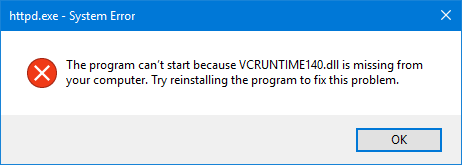
이는 실행하려는 프로그램이 컴퓨터 시스템에 있어야 하는 VCRUNTIME140.DLL 파일을 요구할 때 발생합니다.
DLL은 Dynamic Link Libraries의 약자이며 Windows 또는 기타 운영 체제에서 실행되는 응용 프로그램의 외부 부분입니다. 대부분의 애플리케이션은 불완전하며 코드를 다른 파일에 저장합니다. 코드가 필요한 경우 관련 파일을 메모리에 로드하여 사용합니다. 운영 체제나 소프트웨어가 관련된 DLL 파일을 찾을 수 없거나 DLL 파일이 손상된 경우 DLL 파일이 없다는 메시지를 받을 수 있습니다.
대부분의 다른 Windows 10 문제와 마찬가지로 이 오류의 원인은 다양할 수 있습니다.
이 오류의 주요 원인 중 일부는 다음과 같습니다.
- 파일 VCRUNTIME140.dll이 삭제되었거나 손상되었습니다 . 이 오류의 주요 원인은 응용 프로그램에 필요한 중요한 .dll 파일이 삭제되었기 때문입니다. 해당 파일이 없으면 사용하려는 애플리케이션을 시작할 수 없으므로 파일을 복원하거나 다시 다운로드해야 합니다.
- Adobe Creative Cloud의 알려진 버그 : Adobe는 Creative Cloud 관련 문제를 해결했습니다. 문제는 Microsoft Runtimes에서 Visual C++로 전환한 후에 발생하기 시작했습니다.
- Visual Studio 2015 파일이 손상되었거나 누락되었습니다 . VCRUNTIME140.dll 파일이 Visual Studio 2015와 관련되어 있습니다. 귀하의 컴퓨터에서 해당 파일이 누락되었거나 응용 프로그램, 시스템 또는 맬웨어로 인해 손상되었을 수 있습니다.
- 악성코드에 감염된 시스템 : 시스템이 바이러스나 악성코드에 감염되었을 가능성이 있습니다. 따라서 VCRUNTIME140.dll이 손상되었거나 문제가 발생했을 수 있습니다.
- 손상된 시스템 파일 : 시스템 파일은 특히 Windows 10을 재설정하거나 악성 응용 프로그램을 처리한 후에 오류 및 손상에 취약한 경우가 많습니다.
이것이 이 오류의 가능한 원인 중 전부는 아니라는 점을 기억하십시오. 다른 요인으로 인해 문제가 발생할 수 있습니다. 그러나 다음 섹션에 설명된 방법은 이 오류를 쉽게 해결하는 데 확실히 도움이 될 것입니다.
이제 몇 가지 잠재적인 원인을 살펴보았으므로 문제 해결을 시작할 차례입니다. 이 번거로운 오류 메시지가 나타날 때 시도해 볼 수 있는 여러 가지 방법이 있으며, 모두 쉽고 간단하게 수행할 수 있습니다.
참고: 아래 설명된 모든 단계를 수행하려면 관리자 계정을 사용해야 합니다.
컴퓨터에 DLL 파일이 있지만 여전히 이 오류 메시지가 표시되는 경우 DLL 파일을 다시 등록해야 할 수도 있습니다. 또한 시스템 파일 검사기를 실행하여 손상되었을 수 있는 시스템 파일을 교체하십시오.
DLL 파일이 누락된 경우 인터넷에서 누락된 DLL 파일을 다운로드하여 특정 위치에 붙여넣는 것은 실용적인 해결책이 아닙니다. 이 방법을 시도해 볼 수는 있지만 긍정적인 결과를 기대하지는 마세요.
오류가 발생한 프로그램을 다시 설치하면 도움이 될 수 있으니 시도해 보세요. 아마도 프로그램의 설치 패키지에 이 파일이 포함되어 있을 것입니다.
이 문제를 해결하는 또 다른 옵션은 컴퓨터에 Visual Studio용 Microsoft Visual C++ 재배포 가능 패키지를 설치하는 것입니다.
프로그램 창이나 작업 관리자를 사용하여 열려 있는 모든 응용 프로그램을 닫습니다. 이 작업을 완료한 후에는 Microsoft에서 다운로드할 수 있습니다. 런타임 구성요소를 설치 하고 컴퓨터를 다시 시작하여 오류가 해결되었는지 확인하십시오.
바이러스 검사를 실행할 수도 있습니다. VCRUNTIME140.DLL이 System32 폴더 에 있는 경우 합법적인 운영 체제 파일입니다. 다른 곳에 있으면 악성코드일 수 있습니다.
또한 말할 필요도 없이 Windows가 최신 상태인지 확인하세요. Windows 업데이트를 실행하고 확인하세요.
때로는 PC를 다시 시작하는 등의 가장 간단하고 사소해 보이는 해결 방법 중 하나가 문제 해결에 매우 효과적일 수 있습니다. 따라서 더 복잡한 방법을 계속하기 전에 컴퓨터를 한 번 다시 시작해 보세요.
vcruntime140.dll 누락 오류는 응용 프로그램 설치 또는 업데이트 프로세스로 인해 발생할 수 있으며 이로 인해 종종 중요한 데이터나 파일이 손실될 수 있습니다.
그렇다면 Windows 문제 해결사 응용 프로그램이 귀하에게 적합한 솔루션이 될 것입니다. Windows 문제 해결사는 Windows 업데이트 문제, Bluetooth 드라이버 문제, 사운드 등과 같은 사소한 문제를 해결하는 데 도움이 되는 기본 제공 Windows 10 도구입니다.
1단계 : 시작하려면 Win + I 키를 클릭하여 Windows 설정을 열고 거기에서 업데이트 및 보안을 클릭합니다 .
2단계 : 다음 창에서 문제 해결 섹션으로 이동하여 추가 문제 해결사 옵션을 클릭합니다 .
3단계 : 여기에서 프로그램 호환성 문제 해결사 로 이동하여 클릭합니다. 그런 다음 문제 해결사는 해당 프로세스를 실행하여 발견된 오류를 확인하고 수정하려고 시도합니다.
이것이 실제로 PC에서 vcruntime140.dll을 찾을 수 없음 오류의 원인인 경우 문제 해결사를 실행하면 해당 오류가 신속하게 제거됩니다.
컴퓨터에 DLL 파일이 있지만 여전히 오류 메시지가 표시되는 경우 파일을 다시 등록해야 할 수 있습니다. 또한 손상된 시스템 파일을 교체하려면 시스템 파일 검사기를 실행해야 합니다 .
컴퓨터에 DLL 파일이 없는 경우 이 파일을 다운로드하여 Windows의 특정 폴더에 붙여넣으세요.
이 문제를 해결하는 또 다른 방법은 컴퓨터에 Visual Studio용 Microsoft Visual C++ 재배포 가능 패키지를 설치하는 것입니다.
프로그램 창이나 작업 관리자를 사용하여 모든 활성 응용 프로그램을 닫습니다. 완료되면 Microsoft에서 Visual C++ 재배포 가능 패키지에 액세스하여 다운로드할 수 있습니다. 런타임을 설치하고 컴퓨터를 다시 시작한 후 이것이 작동하는지 기다립니다.
취해야 할 구체적인 단계는 다음과 같습니다.
1단계: Microsoft에서 Microsoft Visual C++ 2015 재배포 가능 패키지 페이지로 이동하여 다운로드 버튼을 클릭합니다 .
2단계 : Windows 32비트 버전을 다운로드할지 64비트 버전을 다운로드할지 선택하라는 메시지가 표시되는 페이지로 이동합니다 . 필요한 버전을 선택하고 다음 버튼을 클릭하세요. 어떤 버전이 필요한지 확실하지 않은 경우 위 가이드를 사용하여 필요한 버전을 결정할 수 있습니다.
3단계 : 파일이 컴퓨터에 다운로드됩니다. 다운로드가 완료되면 다운로드한 vc_redist.x64.exe 파일을 두 번 클릭합니다.
4단계 : Microsoft Visual C++-2015 재배포 가능 패키지 화면이 표시되어 라이선스 이용 약관에 동의할지 묻는 메시지가 표시됩니다. " 동의함 " 상자 에 체크 표시를 한 후 설치 버튼을 클릭합니다.

"동의함"에 체크 표시를 한 후 설치 버튼을 클릭하세요.
5단계 : Windows에서 프로그램 변경을 허용할지 아니면 계속할지 묻는 메시지가 표시되면 예 또는 허용 버튼을 클릭합니다.
6단계 : 완료되면 프로그램이 성공적으로 설치되었다는 메시지를 표시합니다.
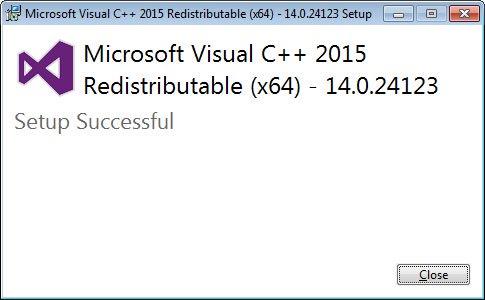
완료되면 프로그램이 성공적으로 설치되었다는 메시지를 표시합니다.
7단계 : 이제 설치 프로그램을 닫을 수 있습니다.
이미 DLL을 설치했지만 여전히 누락된 파일 메시지가 표시되는 경우 위의 재배포 가능 패키지를 다운로드할 수 있지만 이번에는 복구를 수행하세요.
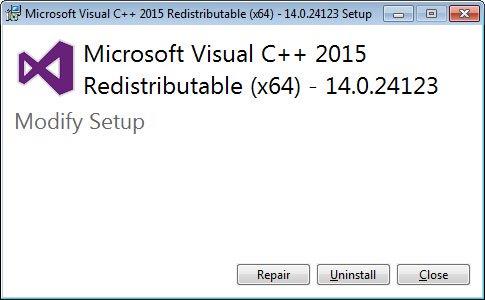
이미 DLL을 설치했지만 여전히 파일이 누락되었다고 표시되는 경우 위의 재배포 가능 패키지를 다운로드할 수 있지만 이번에는 복구를 선택하세요.
Microsoft는 정기적으로 Windows 10용 새 업데이트를 출시합니다.
이러한 업데이트에는 새로운 보안 위협에 대한 솔루션, 단순 오류에 대한 수정 사항 등이 포함되어 있습니다. 드라이버 업데이트도 포함되어 있으며 DLL 파일과 관련된 누락된 vcruntime140.dll 오류로 인해 Windows 업데이트로 문제가 해결될 수 있습니다.
오류가 발생한 프로그램을 다시 설치할 수 있습니다. 응용 프로그램의 설치 패키지에 필요한 DLL 파일이 포함될 가능성이 있습니다.
특정 드라이버를 사용하여 작업할 때 vcruntime140.dll 오류가 발생하는 경우 해당 드라이버를 업데이트하는 것이 해결책이 될 수 있습니다.
그렇게 하려면 Windows 장치 관리자를 사용하면 됩니다 . Windows 장치 관리자는 PC에 연결된 하드웨어를 관리할 수 있도록 Microsoft에서 만든 무료 도구입니다.
이를 열려면 Windows 시작 버튼을 마우스 오른쪽 버튼으로 클릭한 다음 장치 관리자를 클릭합니다 .
그런 다음 문제를 일으키는 드라이버를 선택하십시오. 예를 들어 AC 어댑터 드라이버인 경우 아이콘을 선택하여 확장한 다음 마우스 오른쪽 버튼을 클릭하고 드라이버 업데이트를 선택합니다 .
새 업데이트가 있으면 장치 관리자가 자동으로 설치합니다.
Windows 시스템 복원은 PC를 이전의 양호한 작동 상태로 되돌리는 방식으로 작동합니다.
시스템 복원을 수행하려면 먼저 백업이 필요합니다. PC를 백업한 적이 없다면 이 방법은 적합하지 않습니다.
시스템 복원 백업이 있는지 확인하려면 시스템 복원 앱을 열면 됩니다 . 그렇게 하려면 시작 메뉴 검색창에 시스템 복원을 입력 하고 가장 관련성이 높은 결과를 선택하세요.
거기에서 아래와 같이 시스템 복원을 클릭하세요. 시스템 복원이 마법사를 설정합니다. 그런 다음 다음 을 클릭 하고 복원 지점을 선택한 후 다시 다음을 클릭합니다 . 마침 을 클릭하면 복원 프로세스가 시작됩니다.
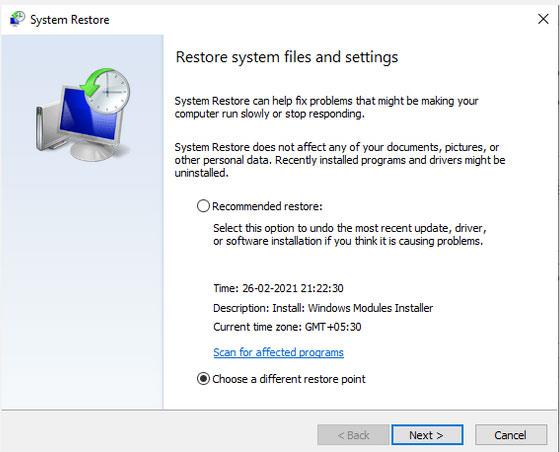
Windows 시스템 복원 사용
모든 작업이 올바르게 완료되면 더 이상 vcruntime140.dll을 찾을 수 없음 오류가 표시되지 않습니다.
위의 방법을 모두 시도했지만 여전히 vcruntime140.dll을 찾을 수 없음 오류를 제거할 수 없는 경우 최후의 수단으로 Windows 공장 설정 복원을 시도해 볼 수 있습니다.
이름에서 알 수 있듯이 공장 초기화를 사용하면 Windows 장치를 완전히 포맷하여 컴퓨터에서 모든 파일과 응용 프로그램을 삭제할 수 있습니다. 그런 다음 Windows와 제조업체의 사전 설치된 응용 프로그램을 다시 설치합니다.
VCRUNTIME140.DLL 오류를 수정하려면 위에서 언급한 방법을 시도해 보십시오. 오류 메시지는 더 이상 나타나지 않습니다.
참고: Windows가 최신 상태인지 확인하세요!
자주 묻는 질문
1. VCRUNTIME140.dll은 바이러스인가요?
대답: 이것은 다양한 응용 프로그램에서 사용할 수 있는 코드가 포함된 시스템 파일입니다. 바이러스는 아니지만 파일이 손상되면 찾을 수 없음 오류가 표시됩니다.
2. Windows 10에서 DLL 파일은 어디에 있습니까?
답변: DLL 파일은 코드 조각이므로 시스템이 사용하려면 "C:" 의 "system32" 폴더 에 복사하여 붙여넣어야 합니다 .
3. DLL 파일을 열 수 없는 이유는 무엇입니까?
답변: DLL 파일은 시스템의 편집기를 사용하여 직접 액세스할 수 없지만 다양한 온라인 편집 소프트웨어를 사용하여 열고 편집할 수 있습니다. 사용자는 DLL 파일을 변경할 때 주의해야 합니다.
4. DLL 파일을 설치하는 방법은 무엇입니까?
답변: 공식 웹사이트를 방문하여 설치하려는 DLL 파일을 다운로드하면 해당 DLL 파일이 다운로드됩니다. 그런 다음 DLL 파일을 "C:" 드라이브 의 "system32" 폴더에 복사합니다 .
5. MSVCP140.DLL의 기능은 무엇입니까?
답변: 이것은 일련의 드라이버 기능을 포함하고 게임을 설치하는 데 사용되는 DLL 파일이므로 이러한 게임 폴더에 있습니다.
이 기사에서 Quantrimang.com은 VCRUNTIME140.dll 누락에 대해 자세히 설명하고 설정 변경 및 DLL 파일 재설치를 포함하여 이 오류를 해결하는 다양한 방법에 대해 논의했습니다.
당신이 성공하기를 바랍니다.
상담할 수 있는 곳:
Chrome OS는 사용자가 Chromebook을 별도의 화면이나 TV에 연결할 수 있는 다양한 방법을 지원합니다.
iTop Data Recovery는 Windows 컴퓨터에서 삭제된 데이터를 복구하는 데 도움이 되는 소프트웨어입니다. 이 가이드에서는 iTop Data Recovery 사용 방법에 대해 자세히 설명합니다.
느린 PC와 Mac의 속도를 높이고 유지 관리하는 방법과 Cleaner One Pro와 같은 유용한 도구를 알아보세요.
MSIX는 LOB 애플리케이션부터 Microsoft Store, Store for Business 또는 기타 방법을 통해 배포되는 애플리케이션까지 지원하는 크로스 플랫폼 설치 관리자입니다.
컴퓨터 키보드가 작동을 멈춘 경우, 마우스나 터치 스크린을 사용하여 Windows에 로그인하는 방법을 알아보세요.
다행히 AMD Ryzen 프로세서를 실행하는 Windows 컴퓨터 사용자는 Ryzen Master를 사용하여 BIOS를 건드리지 않고도 RAM을 쉽게 오버클럭할 수 있습니다.
Microsoft Edge 브라우저는 명령 프롬프트와 같은 명령줄 도구에서 열 수 있도록 지원합니다. 명령줄에서 Edge 브라우저를 실행하는 방법과 URL을 여는 명령을 알아보세요.
이것은 컴퓨터에 가상 드라이브를 생성하는 많은 소프트웨어 중 5개입니다. 가상 드라이브 생성 소프트웨어를 통해 효율적으로 파일을 관리해 보세요.
Microsoft의 공식 Surface 하드웨어 테스트 도구인 Surface Diagnostic Toolkit을 Windows Store에서 다운로드하여 배터리 문제 해결 등의 필수 정보를 찾으세요.
바이러스가 USB 드라이브를 공격하면 USB 드라이브의 모든 데이터를 "먹거나" 숨길 수 있습니다. USB 드라이브의 숨겨진 파일과 폴더를 표시하는 방법은 LuckyTemplates의 아래 기사를 참조하세요.








